Меню Формат также содержит команду Границы и заливка, открывающую одноименное окно диалога Границы и заливка (рис. 4.22). Возможности этого окна диалога разнообразны, и освоив их, можно эффектно оформлять различные элементы в документе.
Окно диалога Границы и заливка содержит вкладки Граница, Страница, Заливка. На рис. 4.22 показана вкладка Граница.
Для создания обрамления фрагмента текста необходимо выполнить следующие действия:
1. Выделить фрагмент текста, который предполагается оформить.
2. Выбрать команду Формат – Границы и заливка, откроется одноименное окно диалога.
3. На вкладке Границы выбрать из предложенных типов Рамку.
4. Выбрать линию из раскрывающегося списка Тип. В поле Образец для рамки будет использована линия указанного типа.
5. Выбрать цвет рамки (если необходимо). Для этого нажать кнопку в поле Цвет и выбрать из списка приемлемый цвет.
6. Если есть необходимость, нажать кнопку Параметры и в открывшемся окне диалога Параметры границы и заливки установить расстояние от текста, введя желаемую величину в поля Верхнее, Нижнее, Правое и Левое. Нажать ОК.
Таблицы в Word. Ячейки, границы и заливки и т.д.
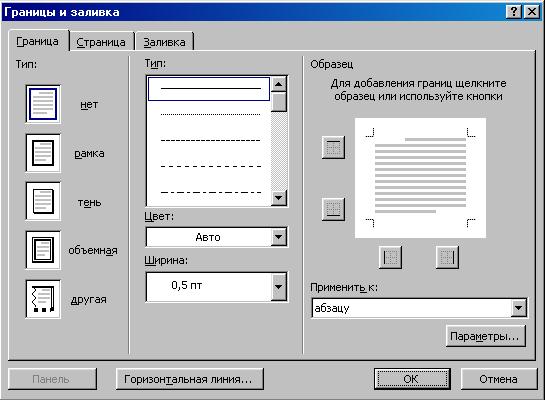
Рис. 4.22. Окно диалога Границы и заливка.

Обрамление фрагмента текста можно сделать с помощью панели инструментов Границы Для ее открытия используется одноименная кнопка на панели инструментов Форматирование.
Панель инструментов Границы содержит все возможные варианты обрамления, присутствующие в окне диалога Границы и заливка.
С помощью вкладки Заливка окна диалога Границы и заливка (рис. 4.23) можно получить дополнительные эффекты при оформлении фрагмента документа.
Данное средство можно использовать как с предварительным обрамлением, так и без него.
Для установки заливки необходимо выделить абзац, предназначенный для оформления. Выбрать узор заполнения из предложенных в списке. Выбрать цвет заливки. Нажать кнопку раскрытия Цвет фона и выбрать цвет фона. В поле Образец отражаются все этапы подбора рисунка, цветов узора и фона.
Установить область применения заливки с помощью опции Применить к. Нажать ОК.
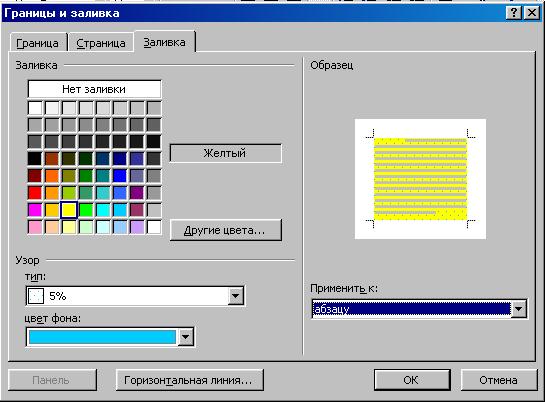
Рис. 4.23. Окно диалога Границы и заливка. Вкладка Заливка.
Списки
Правила оформления различных документов иногда требуют наличия в документах списков. Принято выделять три типа списков:
- Маркированные списки (или списки-бюллетени) используются при перечислении или выделении отдельных фрагментов текста. В качестве примера можно использоваться данный фрагмент текста, оформленный с помощью средств маркированного списка.
- Нумерованные списки полезны в тех случаях, когда нужно определить порядок изложения.
- Многоуровневые (или иерархические) списки, т.е. имеющие несколько уровней. В таких списках допустимы как нумерованные элементы, так и символы маркера.
Понравилась статья? Добавь ее в закладку (CTRL+D) и не забудь поделиться с друзьями:
WORD для новичков урок 11. Границы и заливка
Источник: studopedia.ru
Где находятся границы в ворде
Несколько способов создания и форматирования границ в Ворде
Каждый пользователь, работающий в Microsoft Office Word, постепенно старается оттачивать имеющиеся навыки и стремится к новым знаниям. Так, рано или поздно пользователь приходит к тому, что желает придать документу аккуратность и завершенность. В этом вопросе одним из решений является правильное добавление границ в Ворде.
Правильное оформление документа
Для придания в Word материалу выразительности используют границы. Такой инструмент можно добавлять, как на страницу, так и в напечатанный материал или в определенные его части, включая графические объекты.
Форматирование применяют ко всем сторонам или же к одной стороне всех листов документа, к отмеченным страницам, лишь к первой или ко всем, помимо первой страницы.
Границы бывают разного стиля, окраски и графического представления.

Добавить границу в Word можно при помощи одноименной кнопки на вкладке «Разметка страницы», при этом можно задать область применения — для страницы или всего документа
Благодаря такому помощнику пользователь без труда сможет выделить отдельную часть документа из общей информации. Причем пользоваться им совершенно несложно, даже если ранее в этом не было нужды.
Разные способы форматирования
В Ворде, как уже ранее отмечалось, специальными инструментами можно обозначить практический любую часть и объект текстового документа. Рассмотрим, какие основные способы оформления существуют, и для чего каждый из них применяется:
-
, таблиц и текстовой части. Чтобы добавить границы в Ворде к перечисленным элементам, их необходимо в первую очередь выделить. На панели управления в разделе «Фон» следует выбрать кнопку «Границы страницы» (Фото 1), после чего в диалоговом окне необходимо открыть соответствующий раздел, а затем выбрать в поле «Тип» наиболее приемлемый вид. Стиль, окрас и ширину также можно изменить в этом окне. Для оформления отдельных сторон выделенной части, необходимо нажать на строку «другая» в разделе «Тип», после чего в образце следует отметить желаемые стороны. Чтобы задать точное расположение линий абзаца касательно всего напечатанного материала, необходимо нажать на раздел «Применить к», где выбрать параметр «Абзац». Тем же способом можно указывать таблицу или конкретную ее клетку, которую нужно выделить.
- Выделение страниц. Для добавления необходимо перейти через панель управления в раздел «Границы». После того как откроется в диалоговом окне вкладка «Страница», в уже знакомом поле, нужно будет выбрать желаемый тип форматирования. Для оформления только отдельных сторон листа следует нажать команду «другая» в группе «Тип», после чего в «Образец» можно будет задать нужные границы в желаемом месте. Можно украсить лист в Ворде художественными рамками посредством выбора понравившегося рисунка в разделе «Рисунок». Чтобы применять оформление для отдельной страницы необходимо воспользоваться списком в поле «Применить к». А для указания необходимого положения, следует воспользоваться командой «Параметры».
- Оформление графических объектов. Для выделения любых изображений, изначально их нужно разместить на полотне. Следует нажать раздел на панели инструментов «Вставка», где в команде «Иллюстрации» нужно будет выбрать кнопку «Новое полотно» (Фото 2). Нажав правой кнопкой мышки на полотне, в появившемся контекстном меню нужно будет выбрать поле «Формат». В соответствующих разделах можно изменить окрас, тип и толщину линий.
Это основные варианты форматирования в Ворде как целого документа, так и отдельных его составляющих. Причем заданные границы можно в любое время изменять или удалять.
Как сделать границы в Word
Word позволяет поместить границы вокруг большинства типов элементов в ваш документ, например текст, фотографии и таблицы. Вы можете также добавить границы для всех страниц в документе, или отдельных страниц документа с помощью разрывов раздела.
Как сделать рамку в Microsoft Word
Чтобы добавить границу страницы, ставим курсор в начало документа или в начале существующий раздел в документе. Затем перейдите на вкладку «Разметка страниц». Или на вкладку «Дизайн» если вы используете Word 2016 года.
На вкладке «Разметка страниц», находим раздел «Фон страницы» в котором будет находится кнопка «Границы страниц» кликаем по ней.

Откроется окно «Границы и заливки» (см. ниже), переходим на вкладку «Страница».
Выберите рамку , если вы хотите квадратную рамку вокруг страницы.
Выберите Стиль границы на странице, которая может быть сплошной, пунктирной или штриховой, и нажимаем на кнопку «ОК».

Совет: по умолчанию, границы применяются ко всему документу, что означает, что каждая страница будет иметь те же границы. Нажав на стрелку вниз на «Применить к» даст вам возможность выбрать где будет располагаться рамка только на первая страница, на всех страницах или на всех страницах кроме первой.
После того как вы выбрали все параметры, которые вы хотите использовать в документе, щелкните на кнопку « ОК» , чтобы применить границу.
Как сделать рамку вокруг абзаца или текста Microsoft Word
Вы можете создать границы вокруг любого слова, предложения, абзаца или другой текст в документе. Выполните следующие шаги, чтобы создать границу вокруг вашего текста.
Выделите текст, вокруг который вы хотите создать границы.
После того, как текст выделен, переходим на вкладку «Главная».
На вкладке «Главная» щелкните стрелку вниз на границе, чтобы получить параметры, границы, как показано на рисунке снизу.
Выберите Тип границы, который вы хотите использовать. Если вы хотите одну границу вокруг текста, щелкните на Внешние границ.

Если вам нужны другие варианты рамок, чем те, что показаны выше или вы хотите сделать толще границы, пунктирную границу, нажмите кнопку границы и заливка. В окне «Границы и заливки», вы можете выбрать из сотен вариантов границы.
Как добавить границу страницы в Microsoft Word

В данной статье показаны действия, с помощью которых можно добавить или изменить границу страницы в документе Microsoft Word.
Граница привлекает внимание и придает документу стильный вид. При необходимости можно создать границу с использованием разнообразных стилей, толщины и цвета линий или выбрать художественную границу с интересной темой.
Как добавить границу страницы в Word
Чтобы добавить границу страницы, откройте документ и перейдите на вкладку Конструктор, в группе «Фон страницы» нажмите кнопку Границы страниц .

Затем в открывшемся окне «Границы и заливка», на вкладке Страница, можно выбрать тип границы, стиль, цвет, ширину границы, или установить в качестве границы один из доступных рисунков. После того как сделаете выбор, нажмите кнопку OK чтобы сохранить изменения.

Ниже на скриншоте показан пример страницы с границей.

Как изменить расстояние между границей и краем страницы
Чтобы изменить расстояние между границей и краем страницы, откройте документ и перейдите на вкладку Конструктор, в группе «Фон страницы» нажмите кнопку Границы страниц .

В открывшемся окне «Границы и заливка», на вкладке Страница, нажмите кнопку Параметры…

Затем в окне «Параметры границы и заливки», можно настроить верхнее, нижнее, левое и правое расстояние между границей и краем страницы, щелкнув стрелки вверх и вниз рядом с каждым параметром. Также можно установить границу относительно края страницы или относительно текста. После выбора необходимых значений параметров, нажмите кнопку OK.

Затем в окне «Границы и заливка», нажмите кнопку OK чтобы применить изменения.

Используя рассмотренные выше действия, можно добавить или изменить границу страницы в документе Microsoft Word.
Похожие публикации:
- Как сделать печатающийся текст в adobe premiere pro
- Как сделать расширение экрана 1920 на 1080 на виндовс 7
- Что такое публичная страница в вк
- Что управляет работой компьютера и обрабатывает
Источник: ifreeapps.ru
Где найти границы и заливка в ворде
Работая с текстом в Word, мы часто сталкиваемся с необходимостью создавать аккуратный и читаемый документ. Один из способов сделать это — добавить границы и заливку для текстовых блоков. Это может быть особенно полезно, если вы хотите выделить какую-то информацию или создать разделительные линии между разными блоками текста. В этой статье мы расскажем, как это сделать.
Сначала давайте разберемся с границами. В Word существует несколько способов добавления границ к тексту. Один из самых быстрых способов — использовать кнопки на панели «Границы и заливка» во вкладке «Главная». Эти кнопки позволяют быстро выбрать тип и цвет границы, а также добавить заливку цветом или шаблоном. Но что делать, если нужна более тонкая настройка параметров?
Для этого мы можем воспользоваться панелью «Форматирование границ», которую можно вызвать через контекстное меню. Здесь мы можем выбрать конкретный тип границы (такой как двойная линия или пунктир), установить толщину линии, цвет и многое другое.
Что такое границы и заливка в Word
Границы — это линии, которые вы можете добавлять вокруг текста, таблицы или объектов, чтобы сделать их более заметными и выделяющимися. Есть множество различных типов и стилей линий, которые можно использовать для создания разнообразных дизайнов.
Заливка — это цвет, который заполняет фон элемента, такого как ячейка таблицы или форма. Заливка используется обычно для создания контраста с границами или чтобы выделить элемент на странице.
Оба этих элемента используются для создания привлекательного и функционального дизайна документа, но могут быть также использованы для создания графических элементов, отображения данных или улучшения визуального восприятия страницы.
Некоторые из типов границ и заливок, доступных в Word, включают:
- Простые линии
- Пунктирные и штрихпунктирные линии
- Двойные линии
- Линии с закругленными углами
- Линии с градиентным заполнением
- Заливка цветами
- Заливка текстурными изображениями
- Заливка шаблонами
Выбор типа границы или заливки зависит от конкретной задачи, которую вы пытаетесь решить, а также от того, какое внешнее оформление будет соответствовать качеству всего документа.
Как найти границы в Word
Границы в Word используются для выделения текста, таблиц и других элементов документа. Они позволяют легко увидеть границы объекта и визуально выделить его на странице. Если вы хотите узнать, как найти границы в Word, следуйте данной инструкции.
1. Откройте документ в Word, в котором вам нужно найти границы.
2. Нажмите на вкладку «Просмотр» в верхней части экрана.
3. Выберите опцию «Границы страницы» в разделе «Показать/скрыть». Если границы уже установлены, эта опция поможет ими управлять и настроить толщину и цвет линий.
4. Вы можете также добавить границы к другим элементам документа, например, к таблицам. Для этого выделите таблицу и нажмите на кнопку «Границы» в разделе «Дизайн» таблицы в верхней части экрана. Выберите нужный стиль границ или создайте свой вариант.
Теперь вы знаете, как найти и управлять границами в Word. Это очень удобно при работе с документами, особенно если требуется выделить какой-либо элемент или оформить таблицу. Не забывайте, что границы могут быть скрыты, поэтому нужно использовать опцию «Показать/скрыть», чтобы управлять ими.
Как найти заливку в Word
При работе с документами в Word заливка ячеек таблиц, текстовых блоков и объектов может играть важную роль в оформлении документа. Если вы не знаете, как найти заливку в Word, можно воспользоваться несколькими способами.
Во-первых, если вы хотите найти заливку в конкретном блоке текста или в таблице, необходимо выделить нужный объект. Затем можно найти заливку вкладкой «Форматирование» на панели инструментов Word.
Для этого необходимо выбрать нужный цвет заливки, используя соответствующий инструмент. Кроме того, можно выбрать другие параметры оформления объекта, такие как цвет текста, размер и стиль шрифта и т.д.
Если же вы хотите найти все объекты с определенной заливкой в документе Word, можно воспользоваться функцией «Поиск». Для этого нужно выбрать вкладку «На начало», затем в строку поиска ввести слово «заливка» или «цвет заливки». После этого вам будут предложены все объекты в документе, связанные с заливкой.
И наконец, если вы работаете с документами, в которых много разнообразных объектов с разной заливкой, можно воспользоваться функцией «Список объектов». Она находится в меню «Вставка» и позволяет отсортировать все объекты на странице по типу, например, «таблицы», «рисунки», и т.д. Затем можно выбрать нужный объект и настроить его параметры оформления, включая заливку.
Источник: stduviewer-free.ru